Oglas
Vjerovatno ste već preuzeli slikovnu datoteku i postoji dobra šansa da je upotrijebio popularno .ISO proširenje datoteke. Te (obično prilično velike) datoteke u osnovi su digitalni optički medij, a sve datoteke sadržane u tom mediju zamotavaju se u .ISO arhivu.
Za razliku od Windowsa, Linux Početak rada s Linuxom i UbuntuomZainteresirani ste za prelazak na Linux... ali odakle ti započeti? Je li vaše računalo kompatibilno? Hoće li vaše omiljene aplikacije funkcionirati? Evo svega što trebate znati kako biste započeli s Linuxom. Čitaj više ima ugrađenu podršku za montiranje i manipuliranje slikovnim datotekama. To znači da vam to ne trebaju softver treće strane 3 jednostavna besplatna alata za virtualni pogon za montiranje diskova i ISO slika Čitaj više kako biste pristupili .ISO arhivima i datotekama u njima.
Zapravo postoji nekoliko načina za to, tako da možete odabrati način koji vam odgovara.
ISO ISO Baby
Format datoteke slike od tada je popularan način distribucije softvera na mreži
širokopojasne brzine Povećajte brzinu internetske veze Čitaj više dozvolio nam je to. Vjerojatno ste instalirani vaša omiljena distribucija Linuxa 10 najpopularnijih Linux aplikacija i distrosa u 2018. godiniNiste sigurni koje Linux operativne sustave i aplikacije koristiti? Zaokružili smo neke od najpopularnijih Linux aplikacija i distribucija na koje smo trebali paziti u 2018. godini. Čitaj više pomoću .ISO datoteke, možda one koju ste pripremili u dobrom starom Windows-u.Format .ISO datoteke jednostavno arhivira sadržaj optičkog medijskog diska koristeći datotečni sustav ISO 9660. Za ove slike je također moguće koristiti datotečni sustav UDF (Universal Disc Format) u nekim slučajevima. Podaci u arhivi nisu komprimirani, a .ISO slika može se napraviti s bilo kojeg optičkog medija "" - CD, DVD, HD-DVD (sjećate se tih?), BluRay Povijest Blu-Ray tehnologije i DVD [Objasnio tehnologiju] Čitaj više i tako dalje.
Nije moguće koristiti .ISO format datoteke za stvaranje slike audio CD-a, jer oni ne koriste računalni datotečni sustav. U tim slučajevima često se preferiraju kombinacije slika .BIN / .CUE.
Ako želite dobiti pristup datotekama u .ISO arhivi, prvo ćete ih trebati montirati. Možete se odlučiti za metodu naredbenog retka ili možete koristiti program s grafičkim sučeljem ako vam se ne sviđaju tekstualne naredbe.
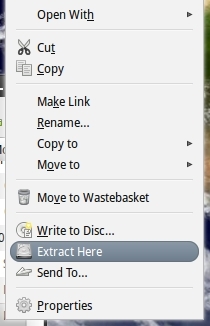
Neke su distribucije možda osiguravale softver tako da je možete izdvojiti preko izbornika desnog klika. Prije početka, pronađite .ISO sliku, kliknite desnim gumbom i potražite Izdvoji ovdje opcija. Možda ste samo ugodno iznenađeni!
Izvlačenje .ISO pomoću naredbenog retka
Ovo nije tako teško kao što zvuči, samo je stvar da sintaksu ispravno postavimo u naredbi. Prvo morate stvoriti mapu u koju ćete montirati sliku, otvorite uređivač naredbenog retka i unesite:
sudo mkdir / mnt / iso
Na upit unesite lozinku i vaš će se direktorij stvoriti. Sada možemo montirati datoteku upisivanjem:
sudo mount -o petlja.iso / mnt / iso
Zamijeniti
sudo mount -o loop /home/tim/Downloads/image1.iso / mnt / iso
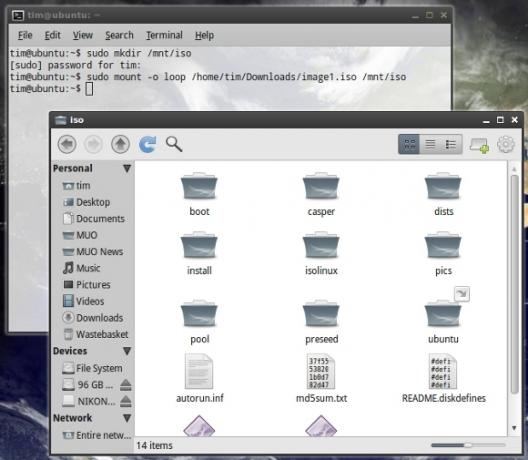
Sada možete pristupiti mapi koju ste stvorili i pristupiti datotekama u .ISO. Ako želite sakupiti cijeli lot pomoću naredbenog retka, možete kopirati sadržaj mape tako da upišete:
sudo cp -r / mnt / iso / home / tim / Dokumenti
Ova bi naredba kopirala cijeli niz u zasebnu "iso" mapu u moju mapu Documents.
-r
opcija upućuje operaciju kopiranja rekurzivno, što uključuje i sadržaj mape.

To ne morate činiti naravno, jer nakon što ga montirate možete upotrijebiti svoj upravitelj datoteka da odaberete i odaberete željene bitove.
Bilješka: Ako naredba ovdje korištena za montiranje vašeg .ISO ne uspije, pokušajte pokušati:
mount -o petlja -t iso9660.iso / mnt / iso
Vađenje .ISO softvera
Ako naredbeni redak nije za vas, postoji nekoliko aplikacija koje montiraju i omogućuju vam da ekstrahirate slikovne datoteke. Svi su besplatni, kao što je slučaj s većinom Linux softvera.
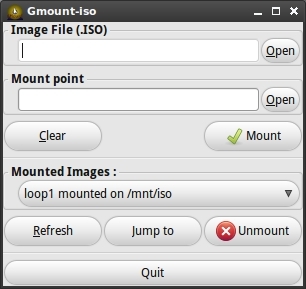
Jednostavno grafičko sučelje za okruženje GTK + koje vam omogućuje da montirate .ISO datoteke u mapu po vašem izboru. Unesite stazu do .ISO u Datoteka slika polje i mapu u kojoj želite prikazati sadržaj u Mount Mount Point polje.
Zatim jednostavno kliknite montiranje a sadržaj vaše slike pojavit će se u direktoriju koji ste odredili.
Ubuntu i ostale distribucije koje koriste Synaptic mogu se instalirati putem naredbenog retka:
sudo apt-get install gmountiso
AcetoneISO
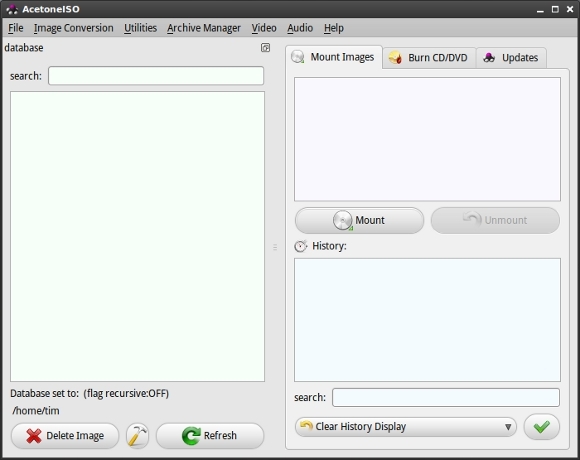
Podrška za različite formate slika, uključujući .ISO, .BIN, .MDF i .NRG AcetoneISO je još jedno moćno grafičko sučelje za montiranje i vađenje.
AcetoneISO vam omogućuje da odredite mapu u kojoj se nalaze vaše slikovne datoteke ili jednostavno možete odabrati montiranje i usmjeri AcetoneISO na desnu datoteku.
Ubuntu i ostale distribucije koje koriste Synaptic mogu se instalirati putem naredbenog retka:
sudo apt-dobiti instalaciju acetoneiso
Imate li omiljene programe za montiranje slika? Koristite li metodu naredbenog retka ili GUI? Javite nam u komentarima!
Tim je slobodni pisac koji živi u Melbourneu u Australiji. Možete ga pratiti na Twitteru.

